Vous êtes un utilisateur Mac et vous cherchez désespérément une solution idéale pour convertir des PDF en CSV sur Mac ? Si cette question vous a acculé à sa périphérie, alors voici une bonne nouvelle pour vous. Dans ce guide, nous allons vous donner un guide complet sur la façon de convertir des PDF en CSV sur Mac.
Comment convertir des PDF en CSV sur Mac
Convertir des PDF en CSV sur Mac n'a jamais été aussi facile qu'avec PDFelement. Le programme offre des moyens transparents et directs de convertir des PDF au format CSV sur Mac. Quel que soit votre niveau d'expertise, soyez sûr de manœuvrer avec facilité. Les étapes suivantes illustrent comment vous pouvez convertir des PDF en CSV sur Mac.
 100% sécurité garantie
100% sécurité garantie  100% sécurité garantie
100% sécurité garantie  100% sécurité garantie
100% sécurité garantie Étape 1. Importez le PDF
Téléchargez PDFelement, installez-le et exécutez-le sur votre appareil Mac. En bas de l'interface principale, appuyez sur le lien "Ouvrir le dossier" pour accéder au répertoire de fichiers. Localisez le fichier PDF que vous souhaitez convertir en CSV, mettez-le en surbrillance, puis appuyez sur "Ouvrir" pour l'importer dans le programme en vue de sa conversion.
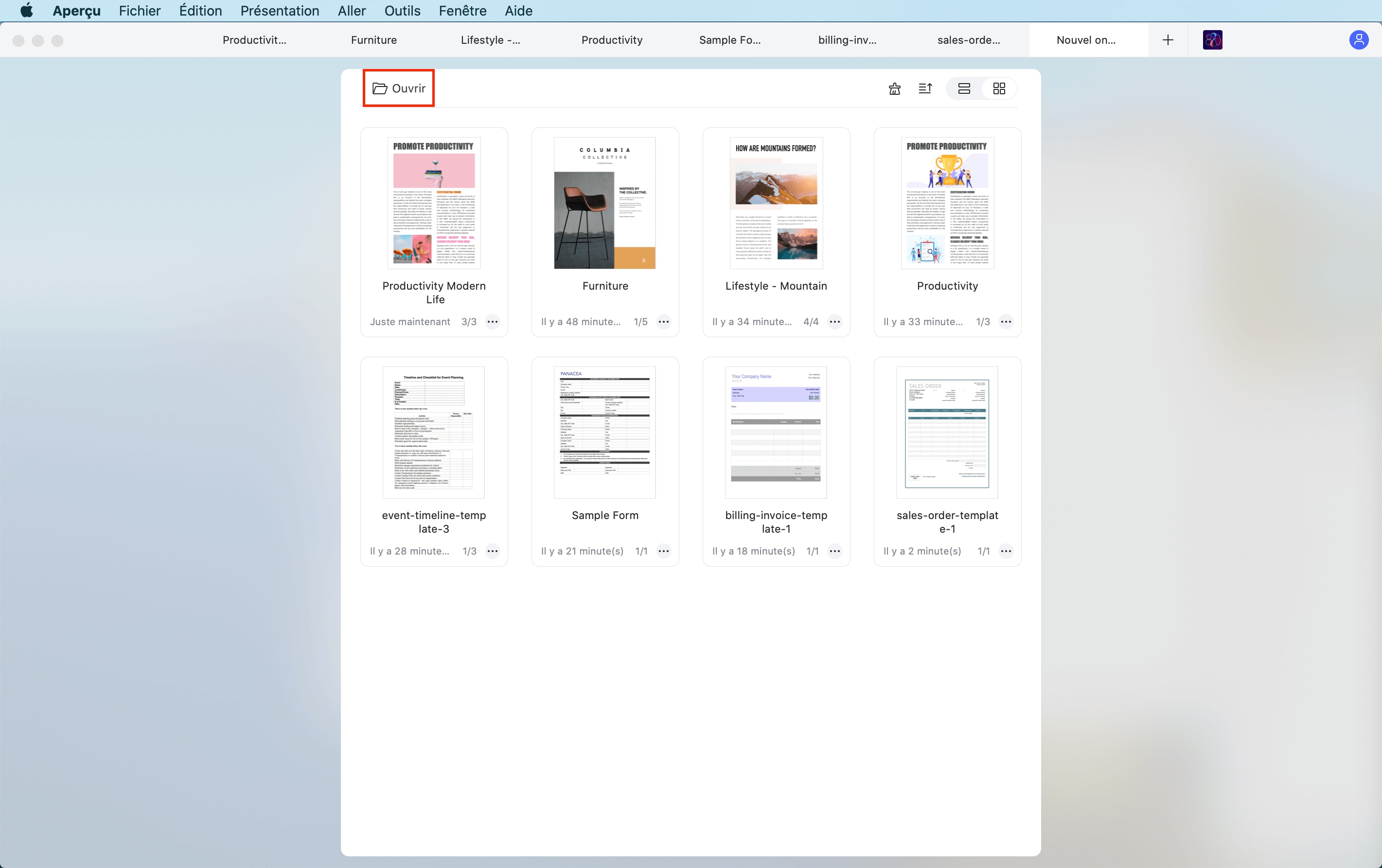
Étape 2. Convertir le PDF en Excel
Le fichier PDF téléchargé s'ouvrira sur PDFelement après avoir été téléchargé avec succès. Cliquez maintenant sur le menu "Fichier" et choisissez "Exporter vers" dans la liste déroulante. Dans la liste suivante de formats de fichiers, cliquez sur l'option "Excel".
Dans la nouvelle fenêtre, renommez le fichier Excel et choisissez un dossier de sortie qui vous convient. Cliquez sur "Enregistrer".
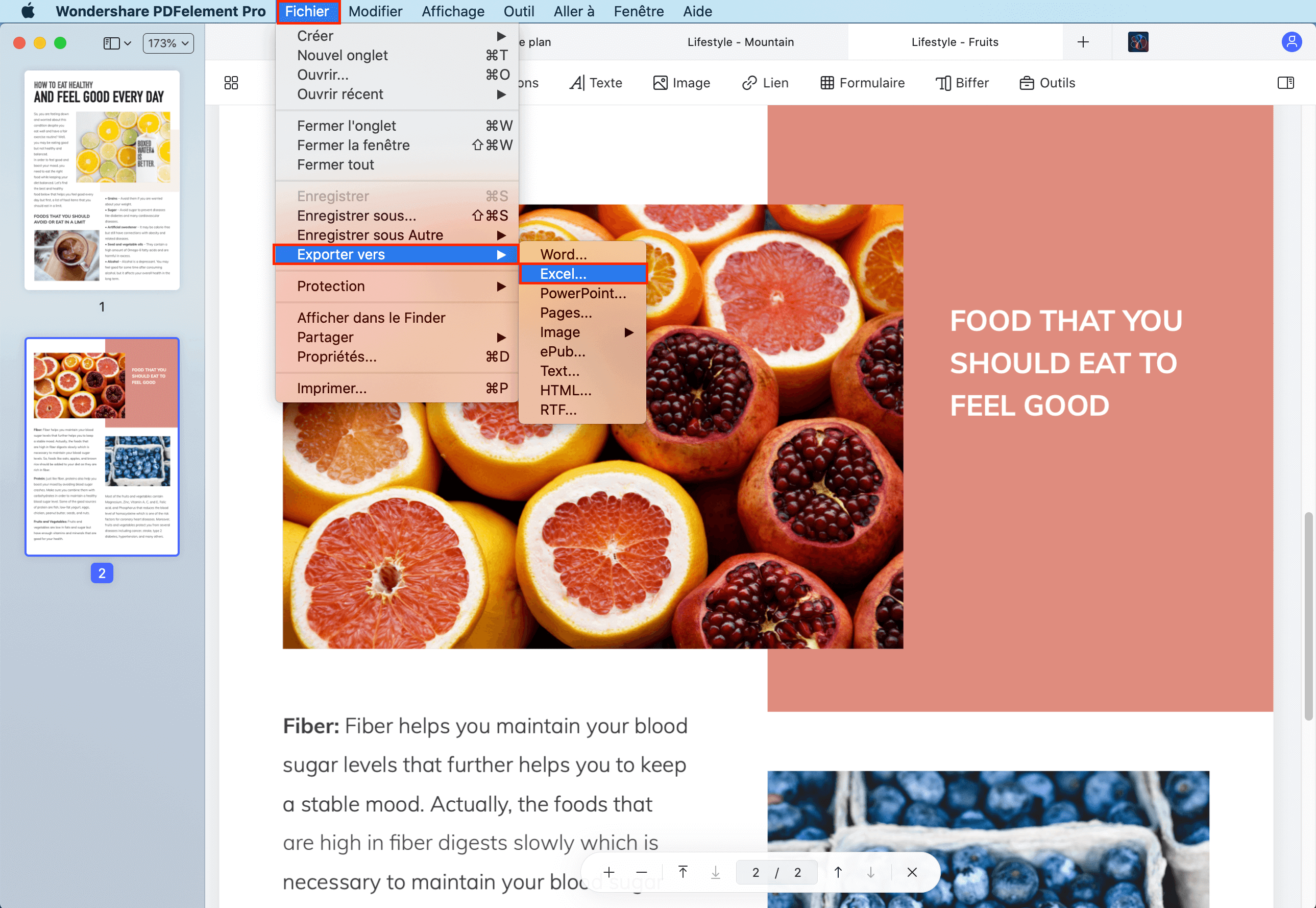
Étape 3. Enregistrer en CSV sur Mac
Ouvrez le fichier Excel et allez dans "Fichier" > "Enregistrer sous". La fenêtre de sortie s'affiche alors. Sous "File Format", choisissez CSV comme format de sortie. L'extension CSV doit apparaître dans le nom du fichier dans le champ "Enregistrer sous". Vous pouvez sélectionner un emplacement approprié pour le fichier converti dans le champ "Où". Une fois que vous êtes satisfait de votre sélection, cliquez sur "Enregistrer" pour convertir le PDF en CSV sur Mac.

 100% sécurité garantie
100% sécurité garantie  100% sécurité garantie
100% sécurité garantie  100% sécurité garantie
100% sécurité garantie Une autre façon de convertir des PDF en CSV sur Mac
PDFelement n'a jamais été à court d'options. Le programme est bien connu pour l'éventail de fonctionnalités et de moyens qu'il offre pour faciliter diverses opérations PDF. La méthode mentionnée ci-dessus est la méthode conventionnelle de conversion d'un seul fichier PDF en CSV. Cependant, il existe une autre option plausible dans le cadre du processus de traitement par lots qui rend super facile la conversion de plusieurs PDF au format CSV, comme expliqué ci-dessous.
Étape 1. Accédez au processus de traitement par lots
Lancez PDFelement sur votre PC Mac pour ouvrir la fenêtre principale. Naviguez vers le volet gauche et le bas de la fenêtre et cliquez sur l'icône "Outil" dans le volet gauche de la fenêtre. Parmi les options proposées, cliquez sur l'icône "Traitement par lots" en bas de la liste.
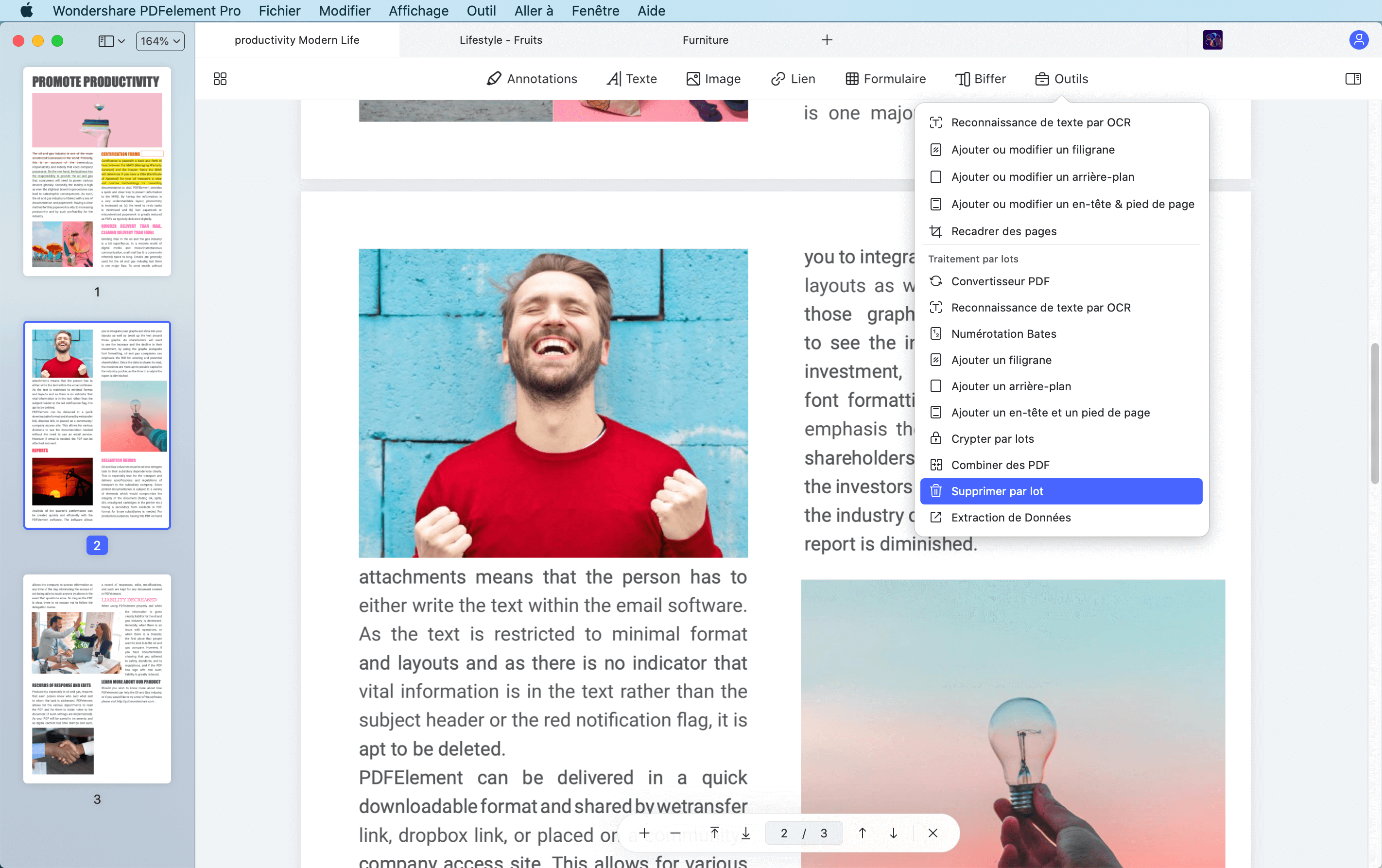
Étape 2. Ajouter les fichiers et convertir le PDF en Excel
En cliquant sur l'icône de traitement par lots, vous serez dirigé vers une nouvelle fenêtre. Choisissez le bouton "PDF Converter". En bas à gauche, cliquez sur l'onglet "+ Ajouter" pour accéder à la fenêtre du répertoire de fichiers. Recherchez le fichier PDF cible et cliquez sur "Ouvrir" pour l'importer.
Vous devriez voir le nom du fichier dans cette nouvelle fenêtre si le téléchargement a réussi. En haut à droite, cliquez sur la flèche déroulante "Format" et choisissez "Excel" comme fichier de sortie cible. Vous pouvez effectuer d'autres réglages et, une fois satisfait, cliquez sur le bouton "Appliquer" en bas à droite de la fenêtre du convertisseur PDF.
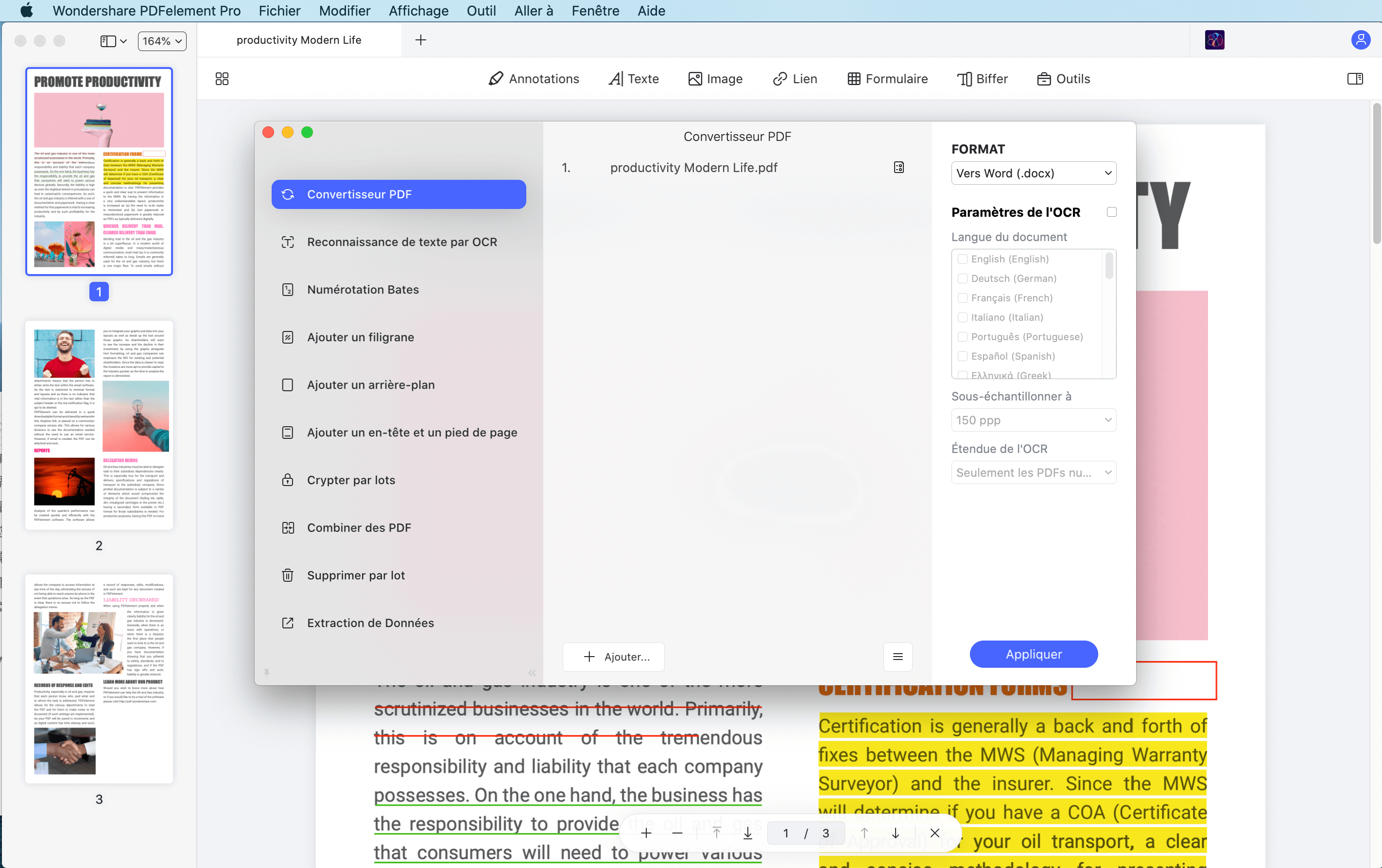
Étape 3. Enregistrer XLSX en CSV sur Mac
Ouvrez le fichier excel et allez dans "Fichier" puis "Enregistrer sous". Sous "Format de fichier" dans la nouvelle fenêtre, choisissez CSV comme type de fichier Excel. L'extension du fichier doit affecter le nom du fichier dans le champ "Enregistrer sous". Dans le champ "Où", recherchez un emplacement approprié pour enregistrer votre fichier CSV nouvellement créé. Une fois satisfait, cliquez sur "Enregistrer" pour terminer la conversion du PDF en CSV.

 100% sécurité garantie
100% sécurité garantie  100% sécurité garantie
100% sécurité garantie  100% sécurité garantie
100% sécurité garantie PDFelement est un programme exceptionnel qui offre aux utilisateurs une plate-forme inégalable pour créer facilement des PDF et des formulaires époustouflants. Le programme offre une vitesse de traitement et de rendu incroyable, une sécurité fantastique des fichiers et une interface utilisateur élégante sans avoir à débourser beaucoup d'argent. Le programme est abordable et vous offrira un assortiment de capacités qui rendront votre expérience inégalable. Ce programme est disponible pour Mac, Windows, iOS et Android. Le programme offre une option d'essai, et vous pouvez donc télécharger cette version et vérifier si le programme peut répondre à vos besoins en matière de PDF. Essayez PDFelement dès aujourd'hui et soyez sûr d'en faire un outil indispensable pour toutes les tâches liées aux PDF.
- Les utilisateurs peuvent facilement convertir les fichiers PDF en plusieurs autres formats comme Word, Excel, HTML, etc. et vice versa.
- Il permet aux utilisateurs de créer des fichiers PDF en toute simplicité.
- Utilisez la fonction OCR pour modifier et rechercher dans les fichiers PDF numérisés.
- Il permet aux utilisateurs de créer des formulaires interactifs, à la fois automatiquement et manuellement.
- Avec ce programme, vous pouvez protéger vos fichiers PDF pour le partage en utilisant des mots de passe et des signatures numériques.
- Il fournit une plateforme pour partager des fichiers PDF en tant que pièces jointes, notes et messages.
- Les utilisateurs peuvent accéder aux options et propriétés d'impression pour personnaliser l'impression des PDF.
- Il offre des fonctions d'annotation telles que des marquages de texte, des tampons, des commentaires et des dessins pour l'édition de fichiers PDF.
- Permet aux utilisateurs d'organiser les pages PDF, de modifier leur ordre et de combiner plusieurs fichiers PDF en un seul fichier PDF.
- Il offre des options pour éditer du texte, des images, des liens, ajouter des filigranes et des numéros de lots sur les fichiers PDF.
- Il est compatible avec macOS X 10.12, 10.13, 10.14, 10.15 Catalina, 11 Big Sur et 12 Monterey.
 100% sécurité garantie
100% sécurité garantie




Clara Durand
chief Éditeur